| Ние се стремим да локализираме нашия сайт в колкото се може повече езици, колкото е възможно, но тази страница в момента е машина за превод, използвайки Google Translate. | близо |
-
-
продукти
-
източници
-
поддръжка
-
компания
-
Влизане
-
ReviverSoft
Answers
Вземи отговори от нашите
Общността на компютърни специалисти-
Начало
-
Ресурси
-
Въпроси и отговори
- Моят акаунт за влизане Windows 10 е заключена днес сутринта и не може да го използва. Какво трябва да направя, за да се върна моя вход г
- 2 Отговори
Най-старите
Най-новите
Гласа
0 вота
00Hi Томас,
Ако вашият Windows 10 сметка е заключен, имате 2 възможности за отключване от Microsoft акаунт на Windows 10.
Вариант 1: Влезте в компютъра с друг профил
Ако си сметка Microsoft е заключена, просто нека да е сега, ако сте в бързаме да влязат в компютъра си и след това преминете към използвате друга налична местна сметка или Microsoft, за да влезете във вашия Windows 10.
Вариант 2: Отключване на Microsoft сметка с Microsoft услуга
Когато се опитате да влезете в Windows 10 с неправилна парола, ще получите съобщение, което съдържа връзката ви позволява да възстановите паролата си. Отбележете връзката.
На всеки един компютър или телефон устройство, отворете връзката в браузъра. След това следват своя водач, за да се възстанови вашата сметка Microsoft.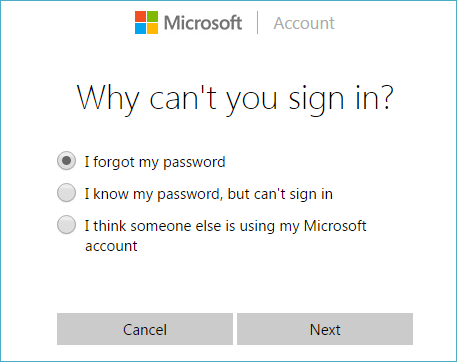
Въведете информация за Microsoft профил, който може да бъде както на основния имейл адрес или телефонен номер, следван от предизвикателството на Captcha да докажете, че сте един не сте робот.
Изберете как искате да получите кода за сигурност: имейл или текстово съобщение. И в двата случая, ще трябва да предоставят част от алтернативен имейл адрес или телефонен номер, свързан с профила ви.
Кликнете върху Изпращане на код и въведете кода за сигурност, която сте получили.
Въведете новата си парола (трябва да е 8-знака за повече). Ще получите съобщение, че позволи да знаете, че профилът ви е бил възстановен. Натиснете Next, за да изпълни задачата.
Върнете се към компютъра си и се опитайте да влезете отново.
Забележка: За да бъде в състояние да влезете в профила си в компютъра си, трябва да бъде свързан към интернет. Ако всичко работи както се очаква, вие отново ще се върна в профила си.
Надявам се това да помогне.
С уважение,
Lokesh
0 вота
00Hi Томас,
Процесът на възстановяване на парола в Windows 10 е почти същата като тя е била в Windows 8 и по-горе, макар и с няколко незначителни ощипвам. Ето как можете да се възстанови и двете си Microsoft живо 10 вход, както и идентификационните данни за каквито и да било други потребители, регистрирани с локалната машина.Използвайте анулиране на парола инструмент за Microsoft Live акаунти
Първият (и най-очевидна) разтвор на разположение още от самото начало е да се използва стандартната функция за нулиране на паролата на разположение на нулиране на паролата сайт на Microsoft . Там ще намерите три възможности за избор, и за този конкретен случай, вие ще искате да следват "Забравих си паролата" селекция, ако се опитвате да възстановят всички сметки, които са обвързани с вашата онлайн идентичност.
След като го направи през тези стъпки, ще бъде посрещната с процеса на цяло запознат възстановяване, че повечето големи компании ще използват, когато се опитват да се провери дали наистина са, които ти казват, че са. Ако сте регистриран външен имейл или редица мобилен телефон с профила си, можете да получите код, който ще се появи на профила си отворен, без никакви допълнителни неприятности.

Създаване на нов потребител да се спестят профил Files
Ако нищо от това не работи, има и друга мярка, можете да вземете която ще (в много заобиколен начин), да ви позволи да си възвърне достъпа до вашия компютър.
статия, свързана с
Как да Пляскане Вашият Забравена парола Windows
Тук, в Как да Geek, ние сме обхванати много различни начини за задаване на нова парола за Windows-а какво, ако не можете да смените паролата си? Това е време, за да се справи паролата вместо. [Прочети член] Първо, започнете с начално зареждане вашия Windows 10 инсталиране в настройката чрез промяна на реда за зареждане на вашия BIOS да се осигури приоритетно с диска, или да използвате ISO като стартиращ диск вместо.
След като започва настройката, натиснете Shift + F10.
Това ще доведе до командния ред. От тук, ние ще използваме командния ред, за да замени Utility Мениджърът на екрана за вход с cmd.exe със следните команди:премести D: \ Windows \ system32 \ utilman.exe D: \ Windows \ system32 \ utilman.exe.bak
копие D: \ Windows \ system32 \ cmd.exe D: \ Windows \ system32 \ utilman.exe
След като това приключи, използвайте командата "wpeutil рестартиране", за да рестартирате машината.
След като се върнете към екрана за вход, кликнете на управителя Utility. Ако всичко е минало добре, трябва да видите старта cmd.exe подобно на изображението по-долу.
Това е ред, която ще използвате, за да създадете нов потребител с администраторски от екрана за вход. Въведете следните команди, заменяйки <потребителско име> с името, което искате да присвоите на нов акаунт (няма моркови).Нетната потребител <потребителско име> / добавите
Надявам се това да помогне.
нетните localgroup администратори <потребителско име> / добавят
Сега затворете бързо, рестартиране, и вие трябва да видите вашия нов потребител в екрана за вход.
Кликнете тук, и въведете своя свеж десктоп. От десктопа кликнете с десния бутон върху менюто Старт в долния десен ъгъл, и изберете "Управление на компютъра".
Отидете на "Локални потребители и групи", превъртете надолу до засегнатата сметка, и щракнете с десния бутон. Изберете опцията "Set Password", и изберете нов набор от препоръки за да си възвърне достъпа до вашия заключена сметка!

Трябва да се отбележи, че този метод ще работи само, за да се възстанови напълно сметки, които са определени да подпише за местно. Ако имате нужда да получите парола живо профила ви Microsoft обратно, ще трябва да го изтеглите чрез онлайн формулярите, споменати по-горе.

Това каза, ако услугата онлайн възстановяване не работи, вие все още ще бъде в състояние да получите достъп до всички важни файлове или папки, които може да са били заключени в тази сметка, като отидете в C: \ Users, и кликнете върху свързаната с него папка.

С уважение,
Ryan
Добре дошли в Reviversoft Answers
ReviverSoft отговори е място, където да попитате всеки въпрос, който трябва за вашия компютър и да го отговори от експертната общност.Публикувайте въпроса си
Посъветвайте се с Вашия въпрос към общността сегаПодобни въпроси
Продължих получаване на син екран с Driver захранването Състояние съобщение за грешка неуспех и тогава моя компютър ще се рестартира. Открих вашия продукт и това не се случи повече. Току-що закупени анти-вирус (Kaspersky) и сега го прави отново. Това е толкова разочароващо. Моят компютър е само на 6-месечна възраст. Това е Asus десктоп.VIEW ОТГОВОРИ8Покажи пълния въпросИмал съм Driver Reviver от януари 2013 г. и тя просто започна да ми това съобщение за грешка днес на 6-ти Окт 2013.VIEW ОТГОВОРИ19Покажи пълния въпросПокажи пълния въпросИмате проблеми с компютъра си?Завършете безплатно сканиране на компютър, като използвате Driver Reviver сега.СвалянеСтартирайте Свободно сканиранеКомпания| Партньори| EULA| Правна информация| Не продавайте/не споделяйте моята информация| Управление на моите бисквиткиCopyright © 2025 Corel Corporation. Всички права запазени. Условия за ползване | поверителност | Cookies -
